Am Anfang ist der neue Rechner noch rasend schnell. Mit der Zeit wird er aber immer langsamer. Wenn Windows eine halbe Ewigkeit zum Starten braucht, geht es Ihnen wie vielen anderen PC-Anwendern. Zum Glück lassen sich die Startbremsen mit Bordmitteln lösen.
Der Grund für den langsamen Windows-Start: Nach dem Einschalten starten einfach zu viele Programme und bremsen Windows aus. Oft geschieht das ungewollt. Viele Anwendungen halten sich für so wichtig, dass sie sich ungefragt im Autostartbereich einnisten – von überflüssigen Einträgen in der Registrierdatenbank ganz zu schweigen.
Die Lösung: Mit dem versteckten Systemkonfigurationsprogramm „MS Config“ von Windows XP und Vista rücken Sie den Startbremsen zu Leibe. Sie müssen nur auswählen, was wirklich beim Einschalten gestartet werden soll und was nicht. Dabei gilt: je mehr Autostarter Sie rausschmeissen, umso schneller kommt Windows aus dem Startblock.
So funktioniert’s:
1. Um das versteckte Systemkonfigurationsprogramm von Windows zu starten, drücken Sie die Tastenkombination [Windows-Taste]+[R] und geben den Befehl „msconfig“ ein.
2. Wechseln Sie in das Register „Systemstart“. Hier sind alle Programme aufgeführt, die beim Windows-Start automatisch mitgestartet werden. Die Grundregel: Je mehr angekreuzt ist, umso länger dauert der Startvorgang.
3. Welche Programme sich hinter den Einträgen verstecken, erfahren Sie in der Spalte „Befehl“. Sie können die Spalte verbreitern, indem Sie den Mauszeiger auf den Trennstrich platzieren und ihn mit gedrückter Maustaste nach rechts schieben.
4. Unsere Empfehlung: Entfernen Sie alle Häkchen von Programmen, die Sie nicht unbedingt nach dem Start sofort brauchen. Zu den typischen Startbremsen zählen
– Adobe Reader
– Reader
– ctfmon
– GoogleUpdate
– Logitech SetPoint
– AppleSyncNotifier
– iTunesHelper
– Real
– jusched
– QTtask
– QuickTime
– QuickSet
Nur wichtige Tools wie Virenscanner, Windows Defender oder Firewall sollten aktiviert bleiben.
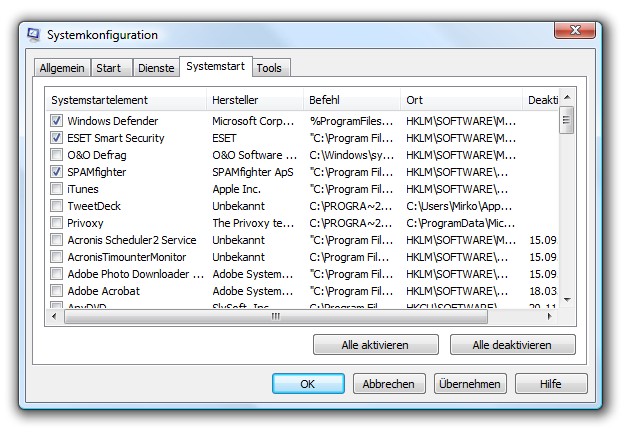
5. Sind die Startbremsen deaktiviert, klicken Sie auf OK und anschliessend auf „Neu starten“. Windows startet jetzt spürbar schneller. Übrigens: Beim nächsten Start erscheint ein Hinweisfenster. Kreuzen Sie hier das Kontrollkästchen an, und schliessen Sie es mit OK.